
こんにちは。ykira(@rakipagu)です。
コロナの緊急事態宣言も明けましたが、皆様いかがお過ごしでしょうか。
弊社はまだ様子見ということでテレワークを続行中です。
徐々に出勤を解禁していきますが、しばらくは自宅作業が続きそうです。
仕事中の音楽って重要ですよね
弊社は全員がプログラムのコーディングを行います。
集中したいときはイヤホンやヘッドホンをして、黙々とプログラムを書いています。
いい音楽を聞きながらだとテンションも上がり、仕事が進みますね(?)
ゲーム音楽が好きなので、色々なゲームのBGMを聞いていることが多いのですが
最近のお気に入りは「ずっと真夜中でいいのに。(ずとまよ)」です。
本当はサターンが一番好きなのですが、YoutubeにはAcoustic ver.しかなかった。
Amazon Prime MusicやSpotifyで聞けるので是非聞いてほしいです。
完全ワイヤレス型(左右分離型)のBluetoothイヤホン買いました
仕事中は常に音楽を聞いているような仕事のしかたなので
トイレに行くときや、ちょっと飲み物を取りに行くときなどに
イヤホン線が煩わしく思っていました。
完全ワイヤレス型のBluetoothイヤホンが便利そうだなとは思っていたのですが
以前購入して自分の耳に合わずに使わなかった経験があり躊躇していました。
ただもう2年も前の話なので、「ちょっと買ってみようかな」という気になり
Amazonのセールに紛れてポチったのがコレ↓
自分も耳にも合い、いままでのイヤホンよりも明らかに良い音だったので
これはいい買い物したなーっと思っていたのですが
Mac mini 2018に繋ぐと音が途切れる & 歪む・・・
特に歪みが酷く、時々不協和音のような音程になり気持ち悪くなりました。
うわー失敗したなーっとこの時は後悔。。。
SBCで接続してるぞコレ
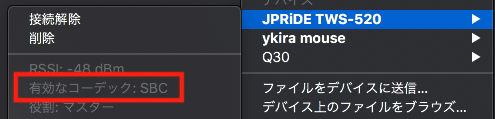
私のMac mini 2018はmacOS MojaveなのでAACにも当然対応しているのですが
なぜかSBC接続になっていました・・・
一般的にAACの方が高音質で低遅延だと言われているので、とても損した気持ちになりました。
※Optionキーを押しながら、ステータスバーのブルートゥースアイコンをクリックすると詳細情報が見れます。
※Libraryディレクトリの表示やディスプレイの解像度選択のところとかも同じで、MacはOptionキーで詳細メニュー表示できるものが多いですね。
AACで接続する方法
通常は接続方法の切り替えなどはできないようなのですが
「Bluetooth Explorer」というソフトで変更が可能とのことでやってみました。
このソフトですが、Apple Developerサイトからダウンロードできます。
https://developer.apple.com/download/more/
こちらのサイトから自分のOSにあった「Additional Tools for Xcode」をダウンロードしてください。

ログインはAppleのアカウントでOKです。
自分はmacOS Mojaveなので「Additional Tools for Xcode 11.4」をダウンロードしました。
ダウンロードしたファイルをダブルクリックすると4つのフォルダが表示されますが
Hardwareフォルダの中にBluetooth Explorerが入っています。
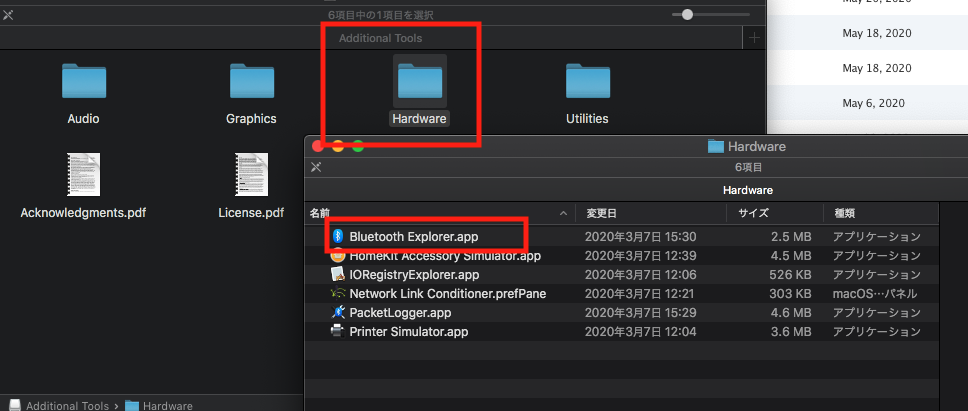
Bluetooth Explorerを起動して、Toolsメニュー -> Audio Optionsを選択すると
このような設定画面が表示されます。

Codecs欄のEnable AACにチェックマークをつけてCloseしてOKです。
これで、AACが有効になりました。
これでBluetoothイヤホンを接続し直してみましょう。
※ここでaptXにも対応しているということを初めて知る。
※じゃあaptXに対応したイヤホン買えばよかった、、、
音の途切れや歪みは解消された?
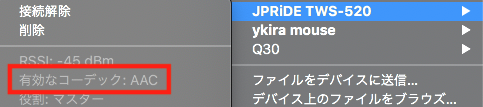
見てください、無事AACで接続されました!
音の途切れや歪みも無く、明らかに音がクリアになっています!
不満や後悔が解消して、このイヤホンを使い続けようと思いました。
さーこれで良い音で「YOASOBI」聞けるゾー(!?)
今回は開発の話ではありませんでしたが、いかがでしたでしょうか。
自分の開発のモチベーションを上げてくれる音楽。
少しでも良い音で聞くことで、更に効率があがるといいですよね!
では、ここまで読んでいただきありがとうございました。
告知
弊社からゲームアプリがリリースされました
簡単操作で楽しめるジャンプアクションゲームなっています。
かわいいニワトリが沢山登場しますよ。
apps.apple.com
